Você pode impedir que determinados sites sejam acessados em seu iPhone, iPad ou Mac. Se seu filho também for usuário de iPhone, iPad ou Mac, convém bloquear sites para adultos ou sites de jogos de azar, pois eles podem ser prejudiciais. Você também pode limitar a mídia social (por exemplo, Facebook, Reddit, Twitter e mais), compras (Amazon.com), streaming de vídeo (por exemplo, YouTube, Netflix e mais) ou sites de distração semelhantes em seu dispositivo para aumentar sua produtividade e garantir que você mantém o foco enquanto faz seu trabalho.
iOS, iPadOS e macOS oferecem bloqueio de conteúdo da web. Aqui estão alguns detalhes que você deve saber:
Quando você bloqueia um site, as alterações afetam todos os navegadores, não apenas o Safari. Por exemplo, os mesmos URLs não podem ser abertos via Chrome, navegador DuckDuckGo ou Firefox também. Você pode fazer filtragem baseada em URL. Você também pode fazer filtragem de categoria básica. Os sites podem ser filtrados com base na categoria predeterminada: adulto ou não. Se você deseja filtrar URLs, apenas a raiz dos URLs pode ser bloqueada, como macreports.com, mas não macreports.com/specific-url/. Por exemplo, você não pode desbloquear “https://macreports.com/how-to-activate-your-titanium-apple-card/”, mas pode bloquear todo o domínio, que é https://macreports.com. Ao fazer isso, todas as páginas desse domínio não estarão acessíveis no dispositivo. Essas etapas apenas bloqueiam o acesso ao navegador. Se o site bloqueado também tiver seu próprio aplicativo, o conteúdo poderá ser acessado por meio do aplicativo. O Screen Time oferece várias limitações do aplicativo se você também quiser bloquear o acesso ao aplicativo. As etapas abaixo envolvem a configuração do Tempo de tela. Você pode configurar o Tempo de Uso para você ou para seu filho. Se você tiver vários dispositivos Apple, certifique-se de que todos estejam atualizados para o iOS, iPadOS ou macOS mais recente. Se o compartilhamento entre dispositivos estiver ativado no tempo de tela, seus sites bloqueados serão sincronizados em seus dispositivos.
Bloquear um site no iPhone ou iPad
Abra Configurações. Toque em Tempo de tela. Você precisará ativar o Tempo de Uso, caso ainda não o tenha feito. Você pode definir uma senha de tempo de tela se quiser (se estiver fazendo isso para uma criança). Se precisar ativar o Tempo de Uso, siga as instruções na tela. Se você já o ativou, vá para a próxima etapa. Toque em Restrições de conteúdo e privacidade. Você verá uma opção para desativar ou ativar as Restrições de conteúdo e privacidade. Certifique-se de que está ligado. Toque em Restrições de conteúdo. Você digitará sua senha do Screen Time se tiver ativado uma. Toque em Conteúdo da Web. Você verá três opções: Irrestrito: Isso desativará o bloqueio. Limitar sites adultos: isso bloqueará sites adultos ou específicos. Sites permitidos. Isso bloqueará tudo, exceto os sites selecionados. Toque em Limitar sites adultos (mesmo que limitar sites adultos não seja seu objetivo principal ou único). Novas opções aparecerão na seção. Na seção Nunca permitir, toque em Adicionar site. 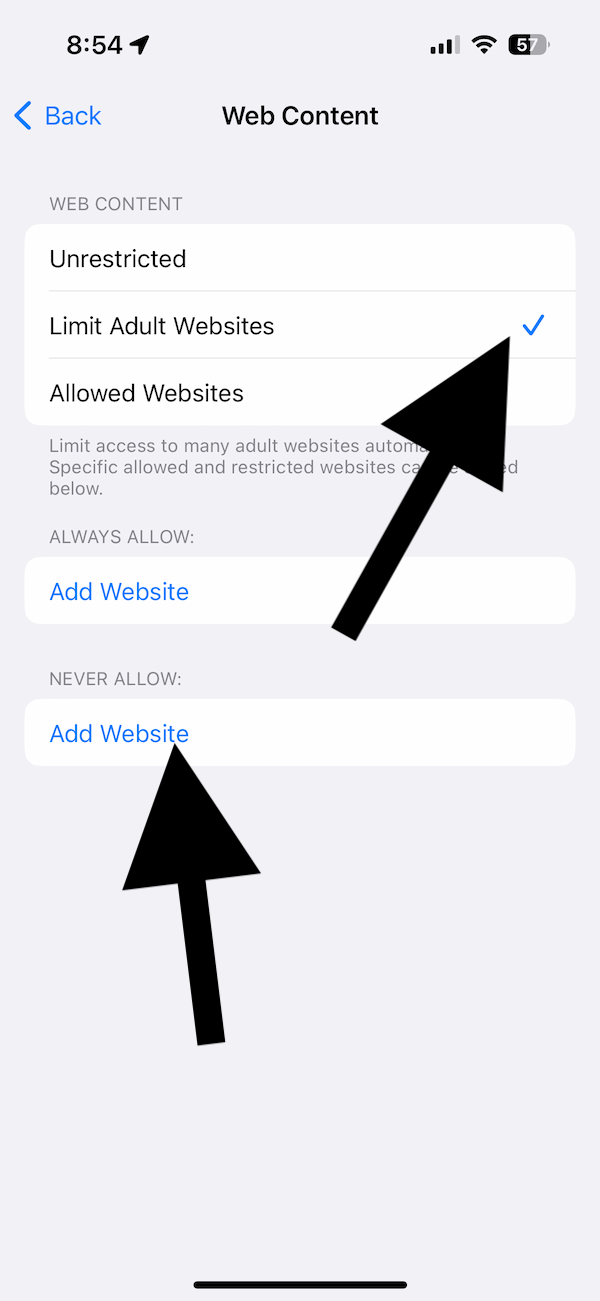 Insira o URL.
Insira o URL. 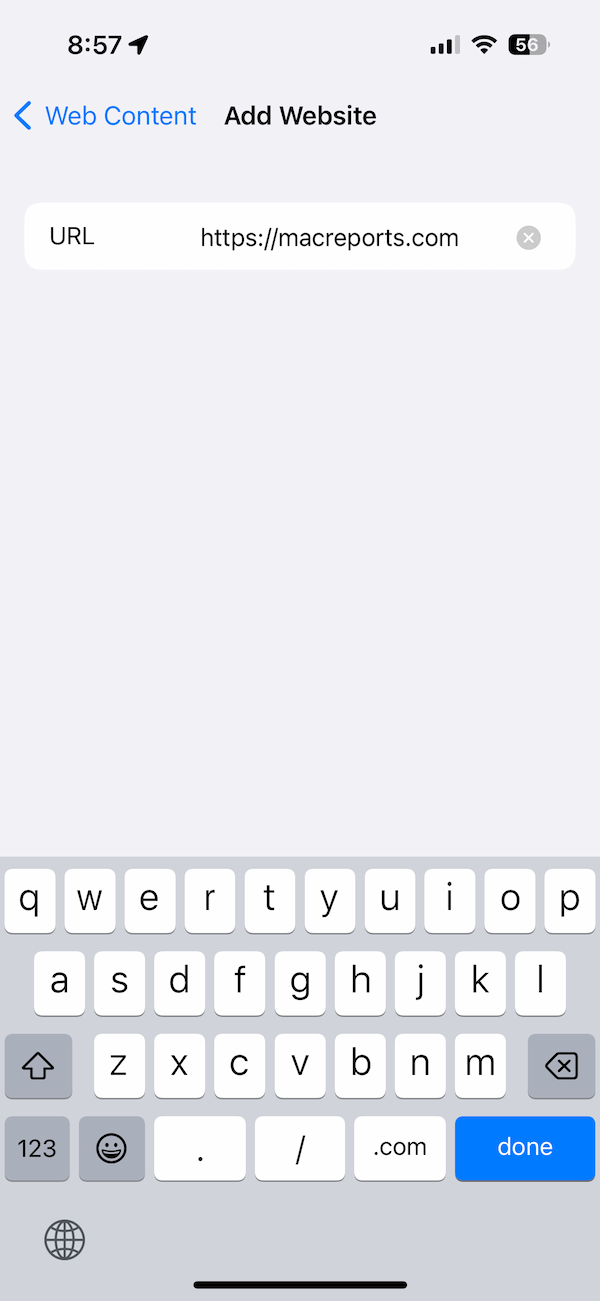 Toque em Concluído o teclado. Você pode inserir quantos sites quiser. Quando terminar, saia das Configurações.
Toque em Concluído o teclado. Você pode inserir quantos sites quiser. Quando terminar, saia das Configurações.
Bloqueie um site no Mac
Abra Preferências do sistema ou Configurações do sistema (se for macOS Ventura ou posterior). Clique em Tempo de tela. Ligue-o seguindo as instruções na tela se estiver desligado. Clique em Conteúdo e privacidade. 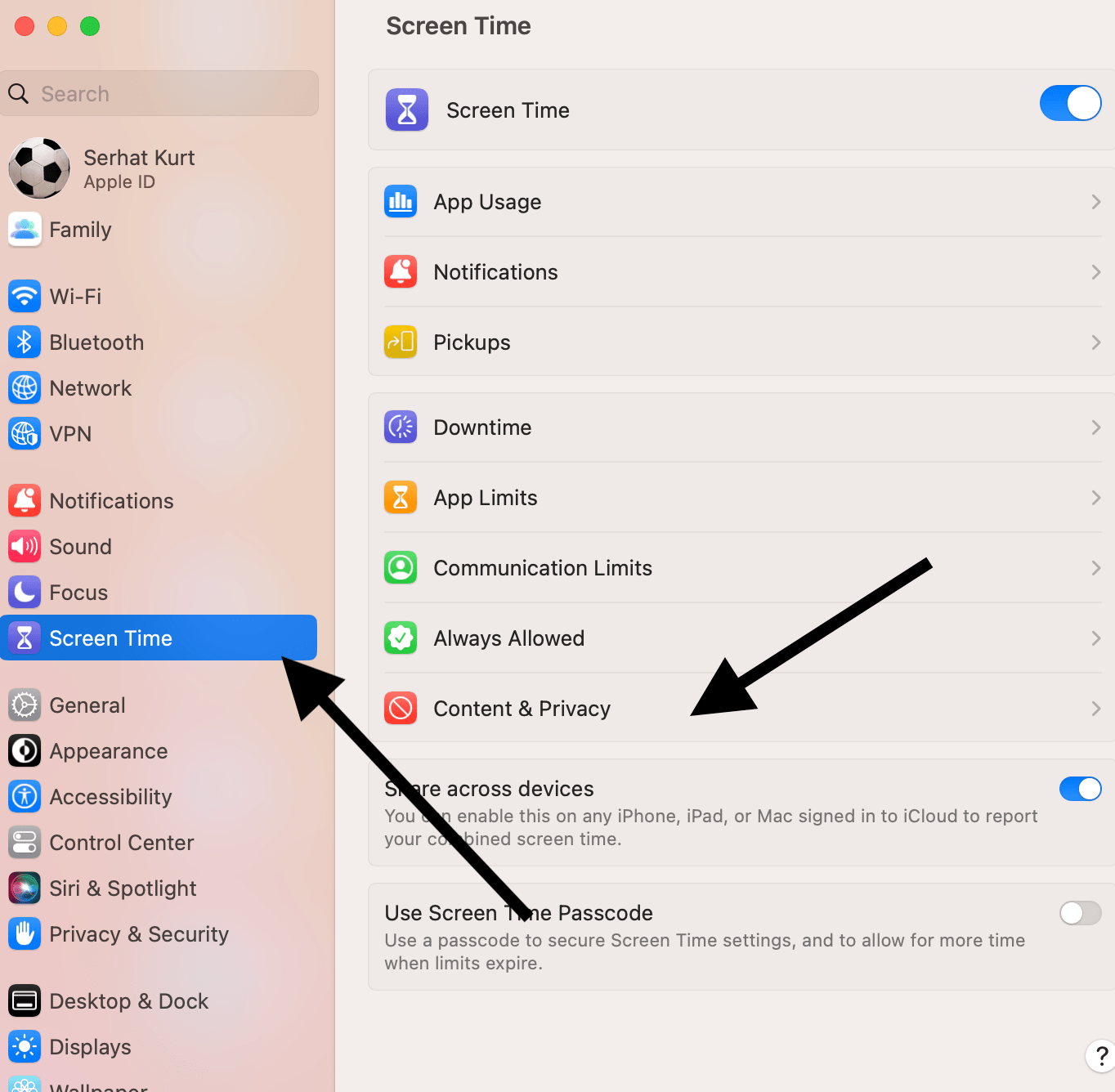 Se a seção estiver desativada, ative-a. Clique em Restrições de conteúdo. Isso abrirá um pop-up. Você verá que a primeira opção é Acesso ao conteúdo da Web. Você também verá um ícone de seta para cima/para baixo próximo a ele. Clique nas setas e você verá opções muito semelhantes às do iPhone ou iPad: Acesso irrestrito Limitar sites adultos Somente sites permitidos Clique em Limitar sites adultos. Um novo botão aparecerá dizendo Personalizar. Clique.
Se a seção estiver desativada, ative-a. Clique em Restrições de conteúdo. Isso abrirá um pop-up. Você verá que a primeira opção é Acesso ao conteúdo da Web. Você também verá um ícone de seta para cima/para baixo próximo a ele. Clique nas setas e você verá opções muito semelhantes às do iPhone ou iPad: Acesso irrestrito Limitar sites adultos Somente sites permitidos Clique em Limitar sites adultos. Um novo botão aparecerá dizendo Personalizar. Clique. 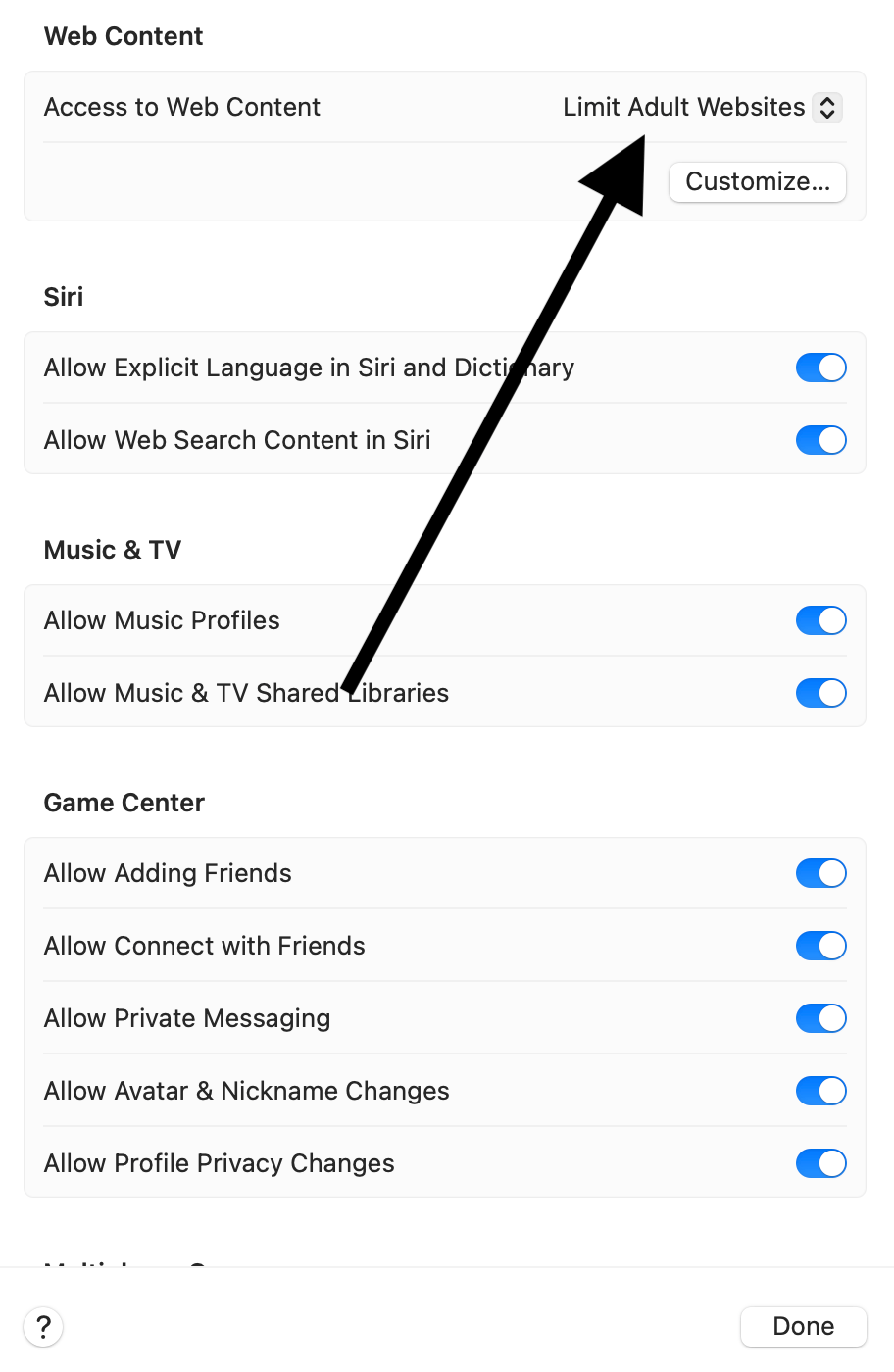 Clique em Adicionar (+) para a opção Restrição. Insira o URL que deseja bloquear e clique em Concluído.
Clique em Adicionar (+) para a opção Restrição. Insira o URL que deseja bloquear e clique em Concluído. 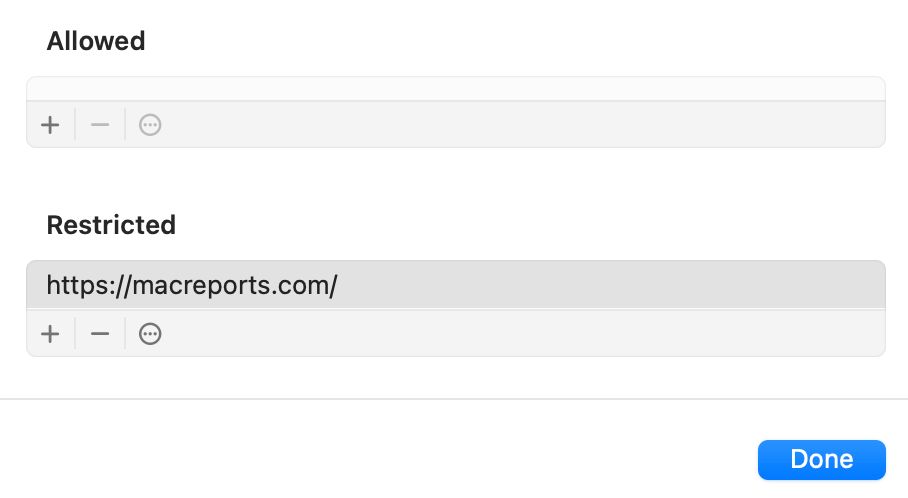 Você pode inserir mais de um URL. Depois de terminar, feche as Configurações do sistema ou as Preferências do sistema.
Você pode inserir mais de um URL. Depois de terminar, feche as Configurações do sistema ou as Preferências do sistema.
O que acontece quando um site bloqueado é visitado
Quando você ou seu filho tenta visualizar um site bloqueado, uma página em branco aparecerá. Você verá um aviso dizendo: “você não pode navegar nesta página em ‘sitename.com’ porque ela é restrita”. Você também verá um botão “Permitir site.” Se você tocar no botão, uma senha pode ser inserida, permitindo que você visualize o site. Esta é a senha do tempo de tela. Quando a senha for digitada, o bloqueio será removido. Você precisará bloquear novamente seguindo as mesmas etapas acima novamente. Portanto, não compartilhe sua senha do Screen Time com as pessoas a quem esses bloqueios se destinam.
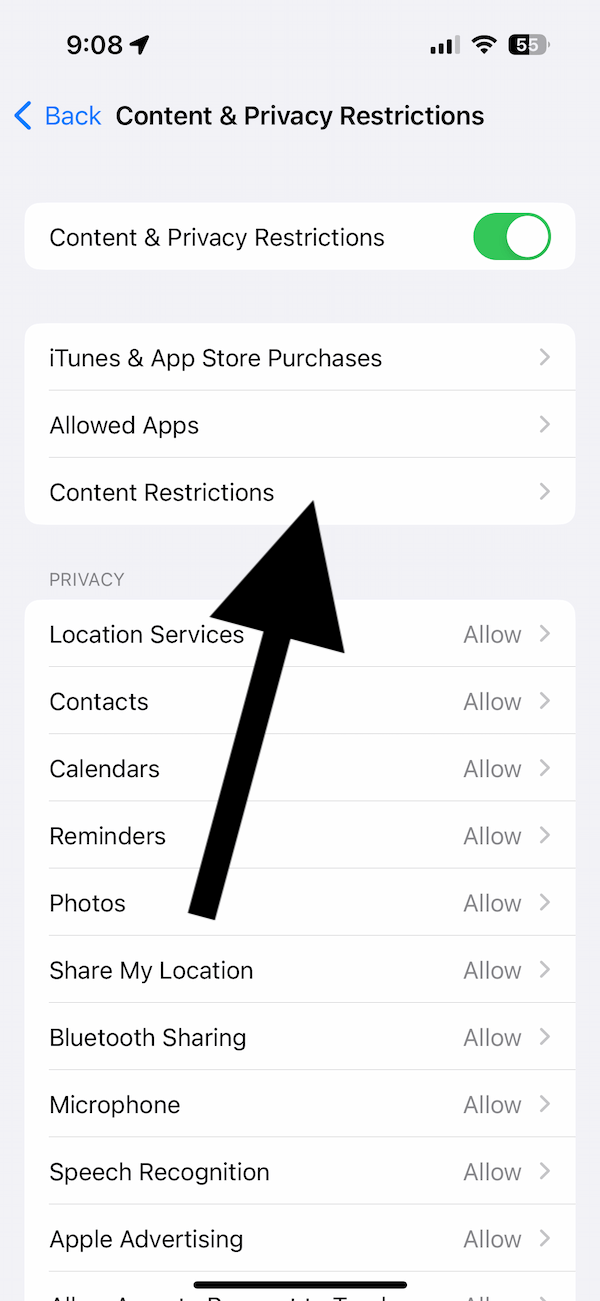
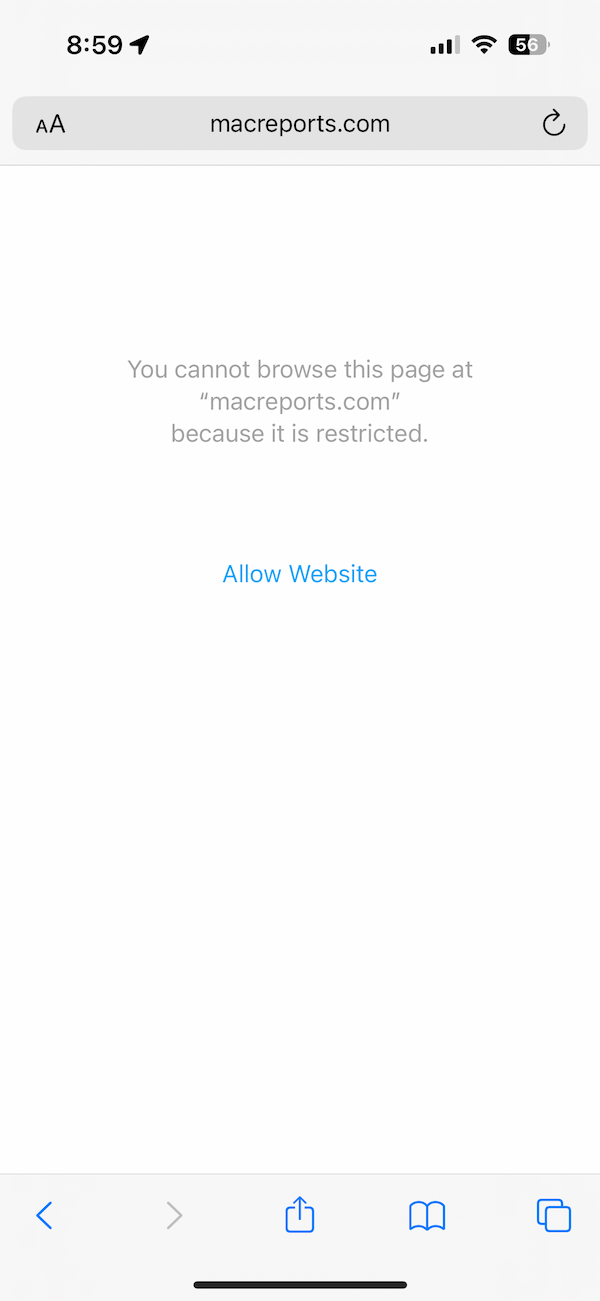
Você sempre pode desbloquear um site mais tarde se mudar de ideia. Simplesmente siga as mesmas etapas descritas acima e exclua o URL da lista de bloqueados.
Artigos relacionados